كيفية جعل الشطب في أوتوكاد
الشطب ، أو بعبارة أخرى ، قطع زاوية هي عملية متكررة إلى حد ما تتم مع الصياغة الإلكترونية. سوف يصف هذا الدرس المصغر عملية إنشاء شطب في AutoCAD.
كيفية جعل الشطب في أوتوكاد
1. لنفترض أن لديك كائن مرسوم يحتاج إلى قطع زاوية. على شريط الأدوات ، انتقل إلى "Home" - "Edit" - "Chamfer".
لاحظ أنه يمكن دمج رمز الحافة مع رمز التزاوج على شريط الأدوات. لتنشيط الحافة ، حددها في القائمة المنسدلة.
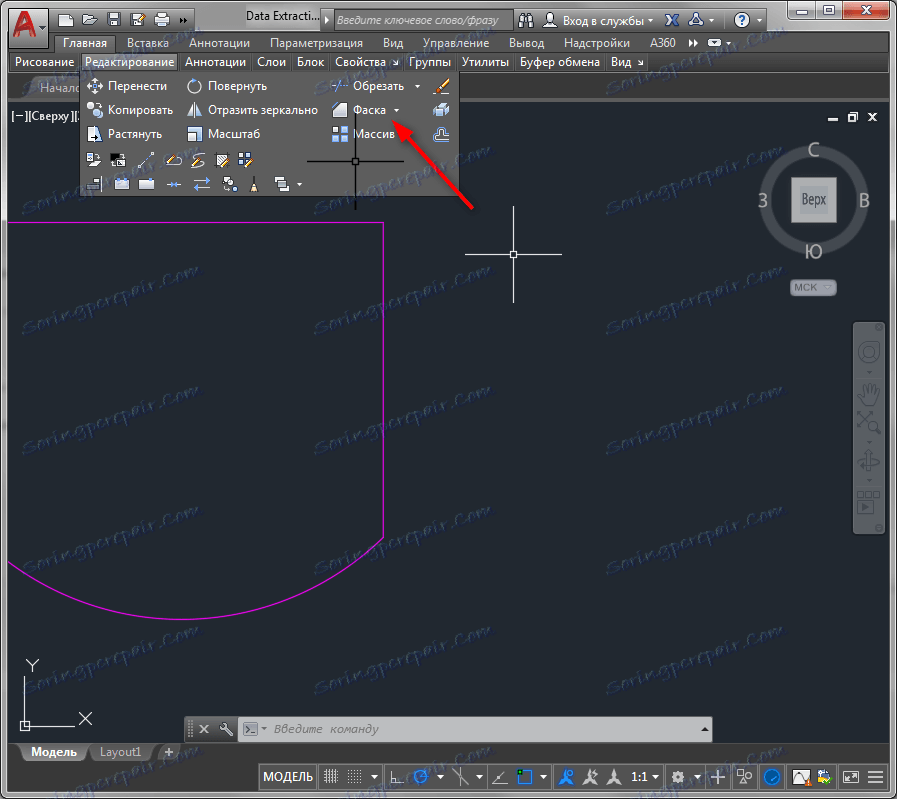
اقرأ أيضا: كيفية الاقتران مع أوتوكاد
2. في الجزء السفلي من الشاشة ، ستشاهد هذه اللوحة:
![]()
3. إنشاء واجهة على 45 درجة على مسافة 2000 من تقاطع.
- انقر على التشذيب. حدد وضع الفصل حتى يتم حذف الزاوية المقطوعة تلقائيًا.
![]()
سيتم تذكر اختيارك وفي المرة التالية لن تضطر إلى ضبط وضع الاقتصاص.
- انقر فوق زاوية. في السطر "First chamfer length" أدخل "2000" واضغط على Enter.
![]()
![]()
- في السطر "زاوية الشطب مع الجزء الأول" أدخل "45" ، اضغط على Enter.
![]()
- انقر على الجزء الأول وحرك المؤشر إلى الجزء الثاني. سترى الخطوط العريضة للطريق المستقبلي. إذا كان يناسبك - أكمل البناء من خلال النقر على الجزء الثاني. يمكنك إلغاء العملية عن طريق الضغط على Esc.
اقرأ أيضا: مفاتيح الاختصار في أوتوكاد
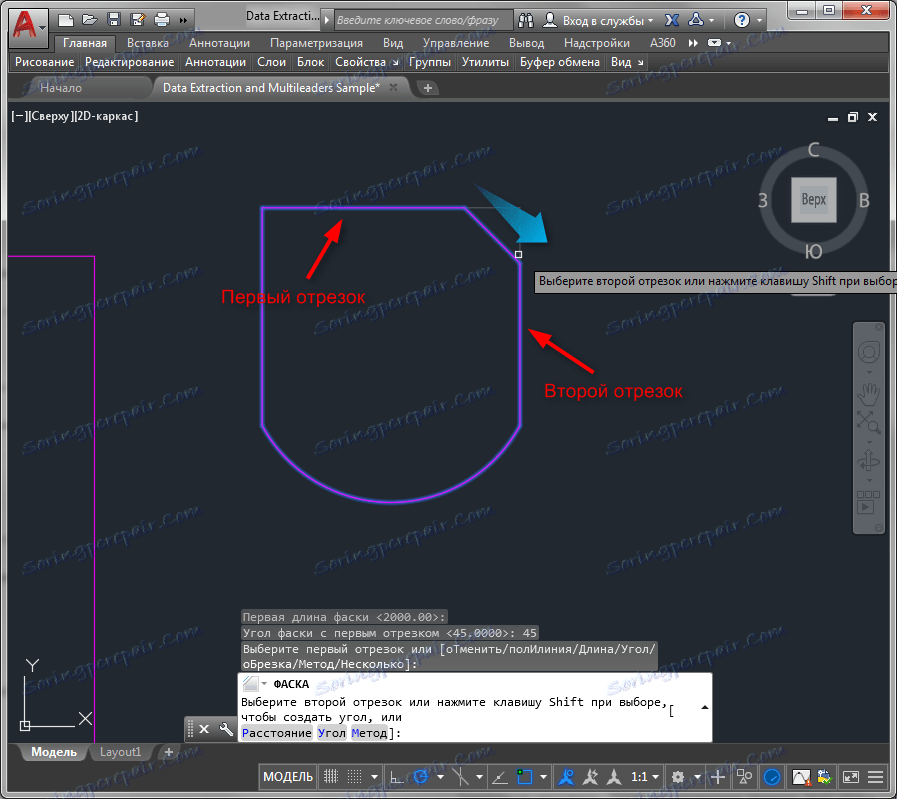
يتذكر AutoCAD آخر الأرقام المدخلة وطرق الإنشاء. إذا كنت بحاجة إلى إجراء العديد من الحواشي المتشابهة ، فلن تحتاج إلى إدخال أرقام في كل مرة ، ببساطة عن طريق النقر في القسمين الأول والثاني.
ننصحك بقراءة: كيفية استخدام أوتوكاد
الآن أنت تعرف كيفية جعل الشطب في أوتوكاد. استخدم هذه التقنية في مشاريعك!